Bootfähige USB-Laufwerke sind eine großartige Möglichkeit, eine neue Linux-Distribution auszuprobieren, um zu sehen, ob sie Ihnen gefällt, bevor Sie sie installieren. Während einige Linux-Distributionen, wie Fedora, das Erstellen bootfähiger Medien vereinfachen, stellen die meisten anderen die ISOs oder Image-Dateien bereit und überlassen die Entscheidungen zur Medienerstellung dem Benutzer. Es besteht immer die Möglichkeit, dd zu verwenden Medien auf der Befehlszeile zu erstellen – aber seien wir ehrlich, selbst für den erfahrensten Benutzer ist das immer noch ein Schmerz. Es gibt andere Dienstprogramme – wie UnetBootIn, Disk Utility unter MacOS und Win32DiskImager unter Windows – die bootfähige USBs erstellen.
Weitere Linux-Ressourcen
- Spickzettel für Linux-Befehle
- Spickzettel für fortgeschrittene Linux-Befehle
- Kostenloser Online-Kurs:RHEL Technical Overview
- Spickzettel für Linux-Netzwerke
- SELinux-Spickzettel
- Spickzettel für allgemeine Linux-Befehle
- Was sind Linux-Container?
- Unsere neuesten Linux-Artikel
Vor ungefähr 18 Monaten bin ich auf Etcher.io gestoßen, ein großartiges Open-Source-Projekt, das eine einfache und narrensichere Medienerstellung unter Linux, Windows oder MacOS ermöglicht. Etcher.io ist zu meiner bevorzugten Anwendung zum Erstellen bootfähiger Medien für Linux geworden. Ich kann problemlos ISO- oder IMG-Dateien herunterladen und auf Flash-Laufwerke und SD-Karten brennen. Es ist ein Open-Source-Projekt, das unter Apache 2.0 lizenziert ist, und der Quellcode ist auf GitHub verfügbar.
Etcher installieren
Rufen Sie die Etcher.io-Website auf und klicken Sie auf den Download-Link für Ihr Betriebssystem – 32- oder 64-Bit-Linux, 32- oder 64-Bit-Windows oder MacOS.
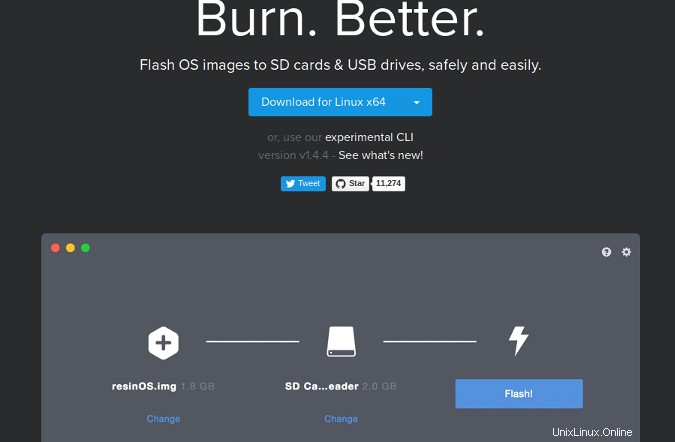
Etcher bietet in seinem GitHub-Repository großartige Anweisungen zum Hinzufügen von Etcher zu Ihrer Sammlung von Linux-Dienstprogrammen.
Wenn Sie Debian oder Ubuntu verwenden, fügen Sie das Etcher-Debian-Repository hinzu:
$echo "deb https://dl.bintray.com/resin-io/debian stable etcher" | sudo tee
/etc/apt/sources.list.d/etcher.list
Trust Bintray.com GPG key
$ sudo apt-key adv --keyserver keyserver.ubuntu.com --recv-keys 379CE192D401AB61
Aktualisieren Sie dann Ihr System und installieren Sie:
$ sudo apt-get update
$ sudo apt-get install etcher-electron
Wenn Sie Fedora oder Red Hat Enterprise Linux verwenden, fügen Sie das Etcher-RPM-Repository hinzu:
$ sudo wget https://bintray.com/resin-io/redhat/rpm -O /etc/yum.repos.d/bintray-
resin-io-redhat.repo
Aktualisieren und installieren Sie entweder mit:
$ sudo yum install -y etcher-electronoder:
$ sudo dnf install -y etcher-electronBootfähige Laufwerke erstellen
Neben der Erstellung bootfähiger Images für Ubuntu, EndlessOS und andere Linux-Varianten habe ich Etcher verwendet, um SD-Karten-Images für den Raspberry Pi zu erstellen. So erstellen Sie bootfähige Medien.
Laden Sie zunächst das ISO oder Image, das Sie verwenden möchten, auf Ihren Computer herunter. Starten Sie dann Etcher und stecken Sie Ihre USB- oder SD-Karte in den Computer.
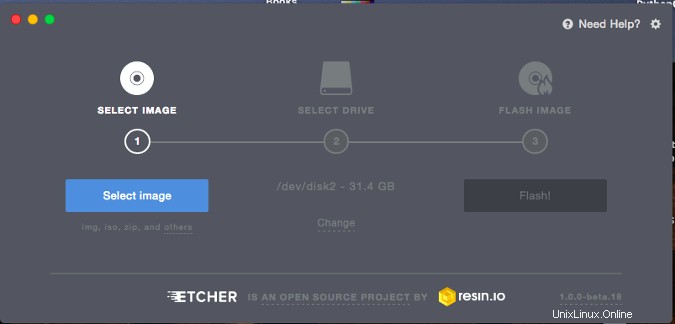
Klicken Sie auf Bild auswählen . In diesem Beispiel möchte ich ein bootfähiges USB-Laufwerk erstellen, um Ubermix auf einem neuen Computer zu installieren. Nachdem ich meine Ubermix-Image-Datei ausgewählt und mein USB-Laufwerk in den Computer eingesteckt habe, „sieht“ Etcher.io das Laufwerk und ich kann mit der Installation von Ubermix auf meinem USB beginnen.
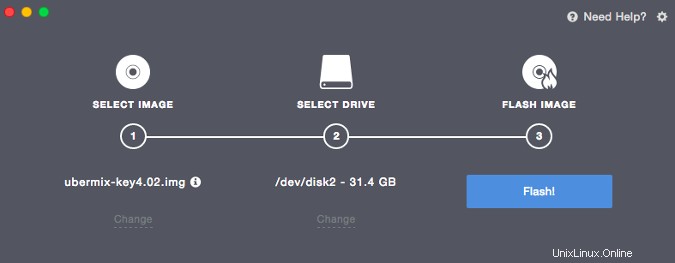
Sobald ich auf Flash klicke , beginnt der Installationsvorgang. Die benötigte Zeit hängt von der Größe des Bildes ab. Nachdem das Image auf dem Laufwerk installiert wurde, überprüft die Software die Installation; Am Ende kündigt ein Banner an, dass meine Medienerstellung abgeschlossen ist.
Wenn Sie Hilfe zu Etcher benötigen, wenden Sie sich über das Discourse-Forum an die Community. Etcher ist sehr einfach zu bedienen und hat alle meine anderen Tools zur Medienerstellung ersetzt, da keines davon so einfach oder so gut funktioniert wie Etcher.